La correcta representación de montos de moneda en Excel a menudo puede ser un desafío, especialmente cuando se trata de adaptar el formato a los requisitos específicos de tus datos. En este tutorial, te mostraré cómo formatear los símbolos de moneda y los montos en tus tablas de Excel para que sean estéticamente agradables y funcionales. Vamos directamente a los pasos que te ayudarán a optimizar tus formatos de moneda.
Principales conclusiones
- La formateo estándar de monedas en Excel puede ser poco flexible.
- Con el formateo personalizado, puedes cambiar tanto la posición del símbolo de moneda como la alineación de los números.
- El asterisco (*) se puede usar para optimizar los espacios en blanco y colocar el símbolo de moneda de manera precisa.
Instrucciones paso a paso
Paso 1: Establecer el formato de moneda
Primero abre tu tabla de Excel y selecciona las celdas que deseas formatear. Por lo general, los datos relevantes están en una lista, por ejemplo, en la columna A. Luego, haz clic en la pestaña "Inicio" y ve a los formatos numéricos. Aquí puedes seleccionar el formato de moneda.
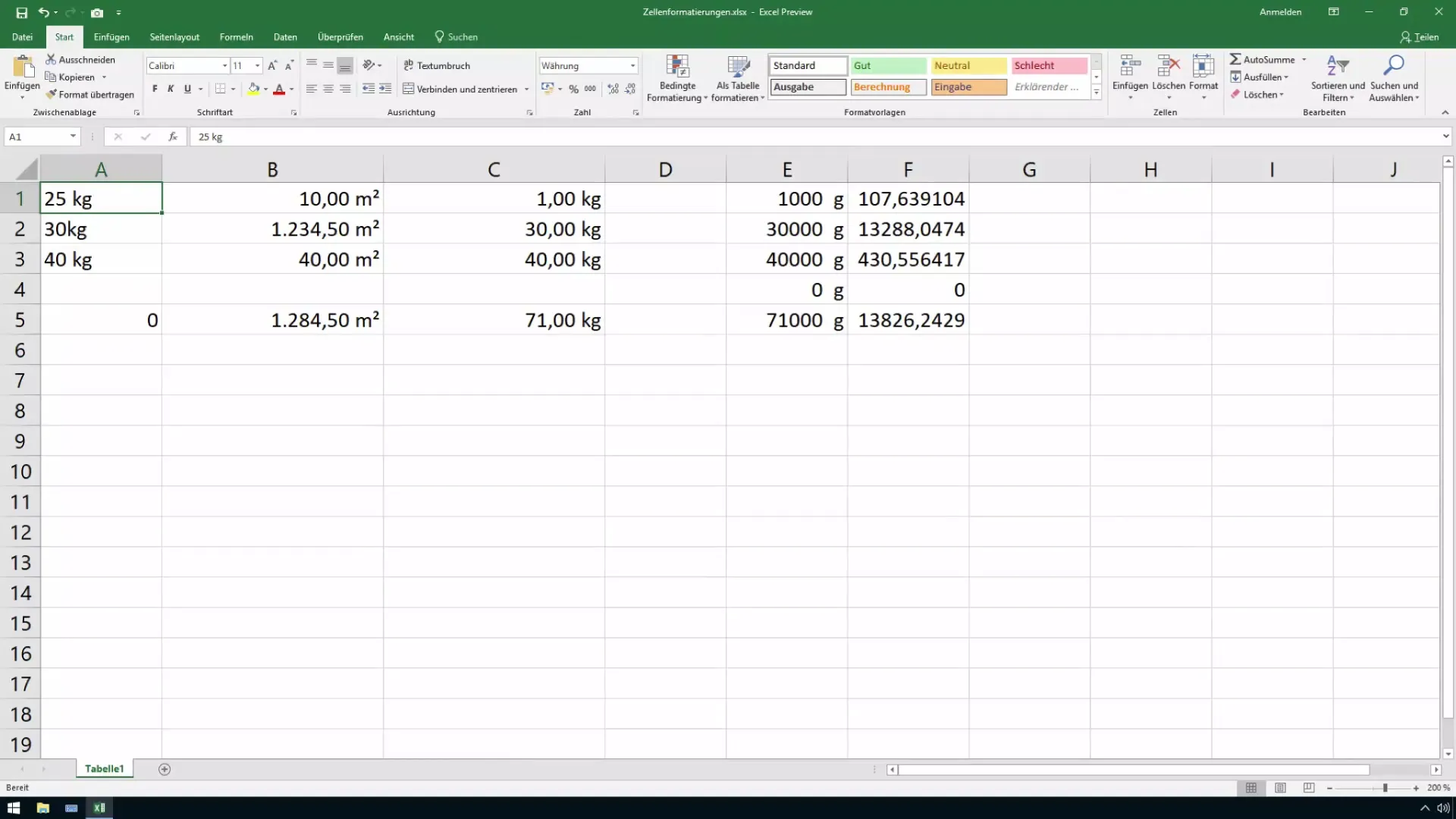
Paso 2: Acceder al formateo personalizado
En lugar de utilizar el formateo estándar, ve a los "formatos numéricos" y selecciona la opción "Personalizado". Esto te da más libertad para representar tus monedas.
Paso 3: Posicionar el símbolo de moneda
Para colocar el símbolo de moneda, como el signo de Euro, en la posición deseada, primero elimina el símbolo del formato. Haz clic en el campo de formato y elimina el signo de Euro. Luego puedes colocar el símbolo según sea necesario.
Paso 4: Representar el símbolo de moneda a la izquierda
Para colocar el símbolo de moneda en la parte izquierda de la celda, debes agregar el símbolo al formato de manera que esté al principio. Esto se logra ajustando el formato en la sección Personalizado.
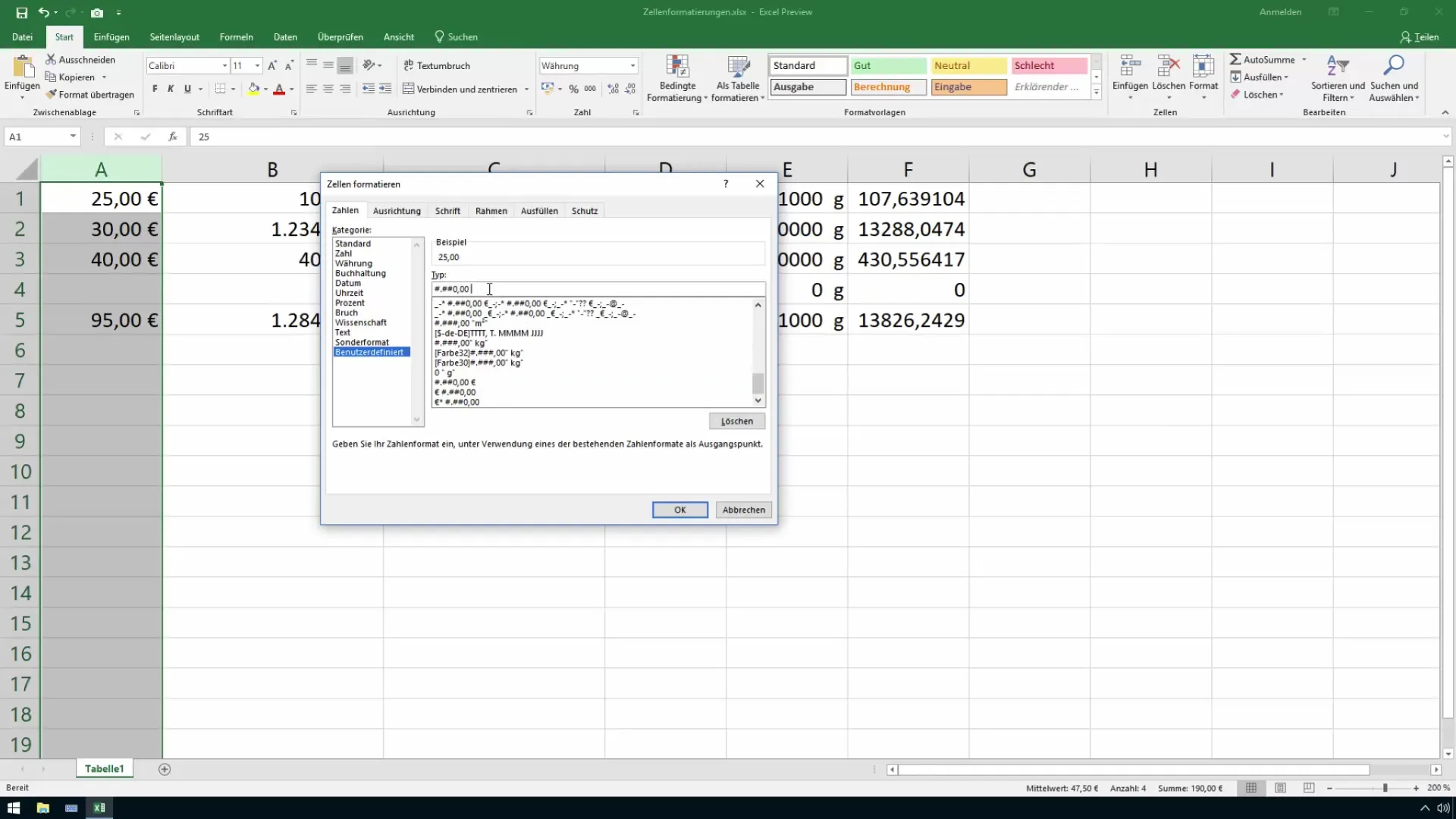
Paso 5: Ordenar valores numéricos detrás del símbolo
Después de colocar el símbolo de Euro, es posible que quieras formatear el monto para que esté alineado a la derecha del símbolo de moneda. En este caso, puedes usar un asterisco (*) para llenar el espacio entre el símbolo de Euro y los números de forma uniforme.
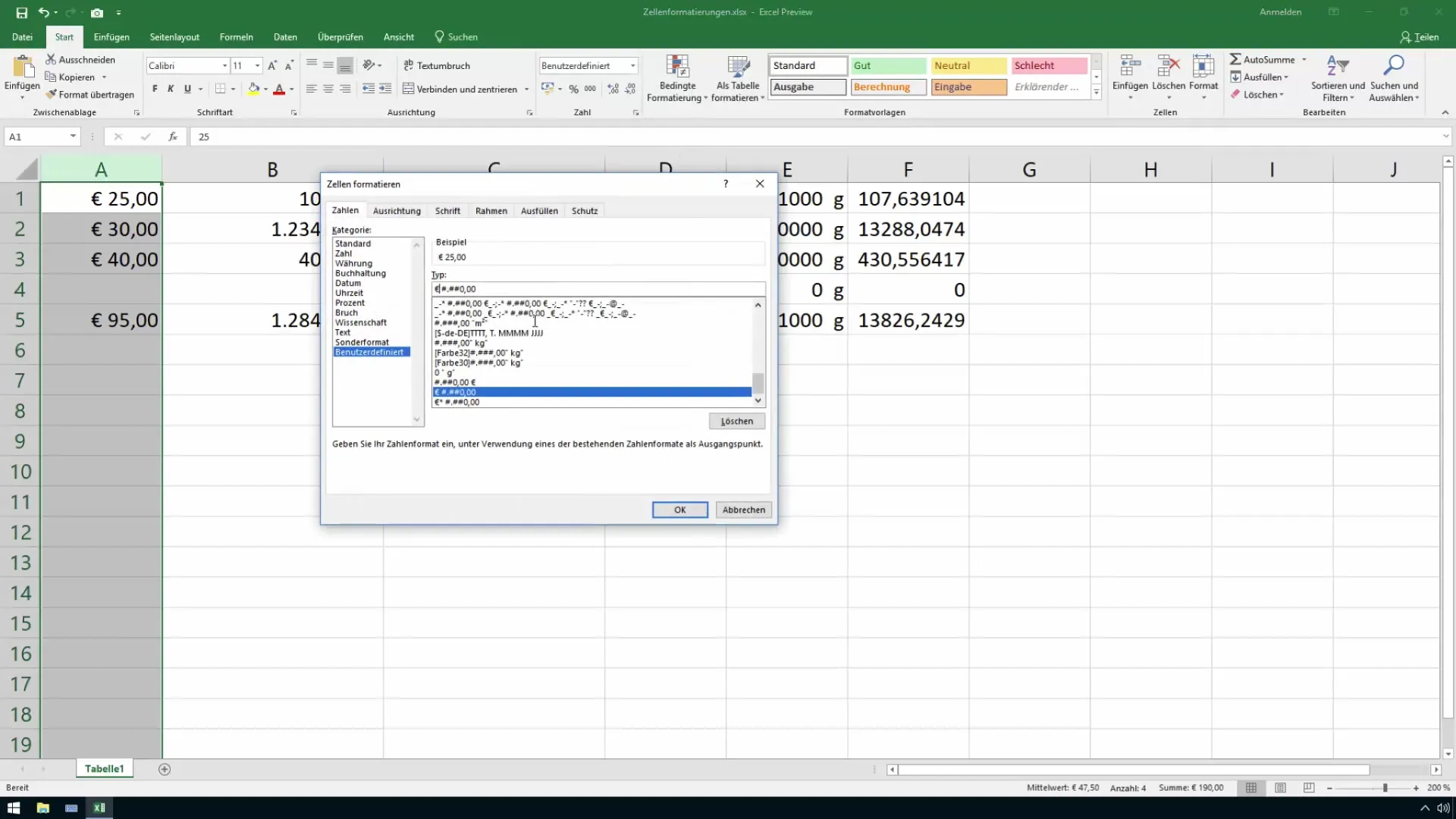
Paso 6: Uso del truco del asterisco
Una vez que el signo de Euro está correctamente ubicado, agrega un asterisco (*) después del símbolo de moneda. Esto permite a Excel llenar el espacio en el lado opuesto de la celda. El asterisco actúa como un marcador de posición y garantiza que la representación sea siempre uniforme, sin importar el número de dígitos.

Paso 7: Ejemplos de aplicación para otras monedas
Estos pasos no solo son aplicables para el signo de Euro, sino también para otras monedas. Para formatear Dólares o Libras, por ejemplo, sigue el mismo proceso. Solo necesitas el símbolo de moneda respectivo y ajustas el formato en consecuencia.
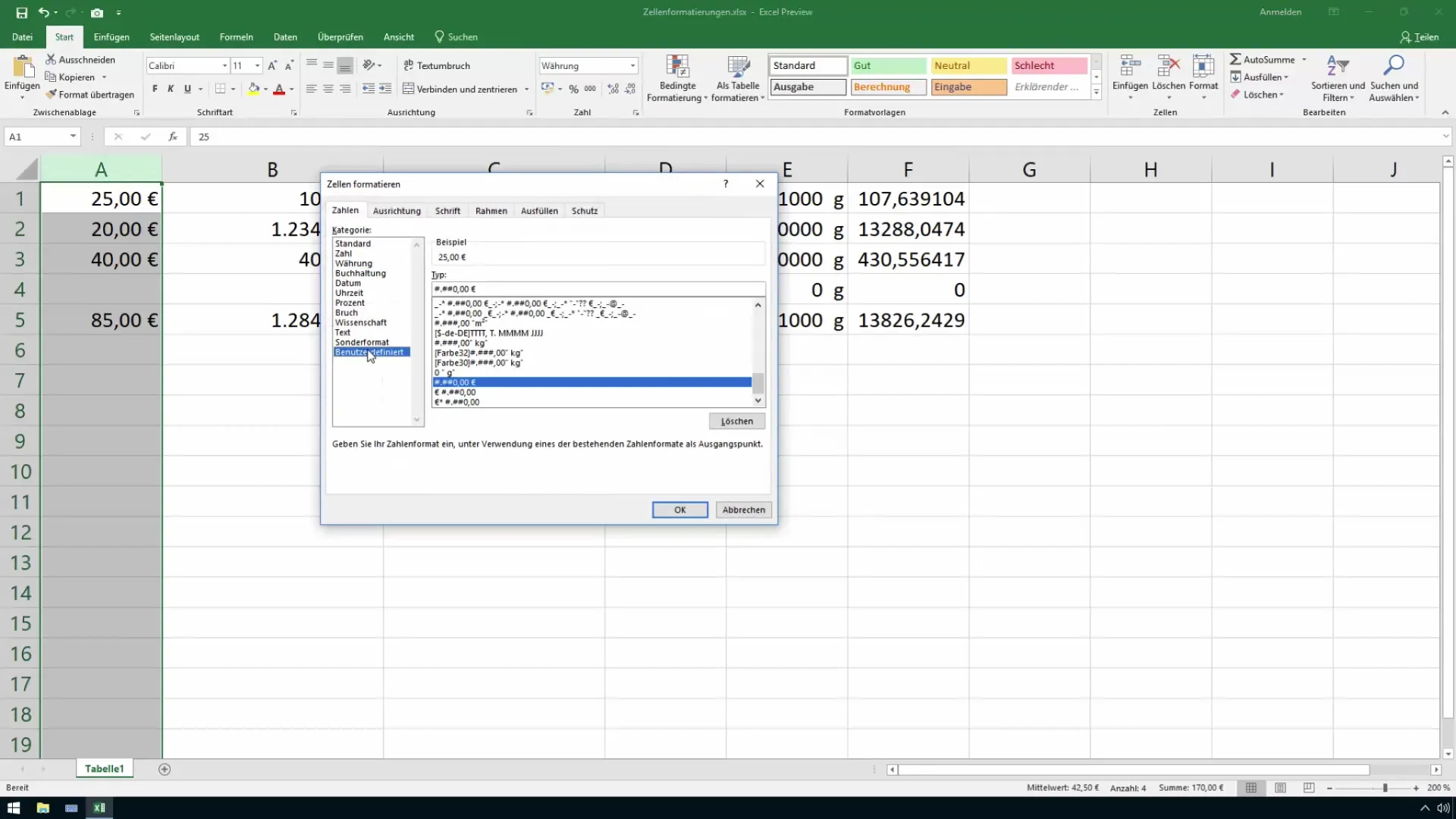
Paso 8: Revisión y ajuste personalizado del formato
Después de realizar todos los pasos, verifica los formatos. Asegúrate de que los valores se muestren como deseas y si deseas hacer ajustes adicionales. Para esto, puedes volver a las opciones de formatos personalizados y modificar según tus preferencias.
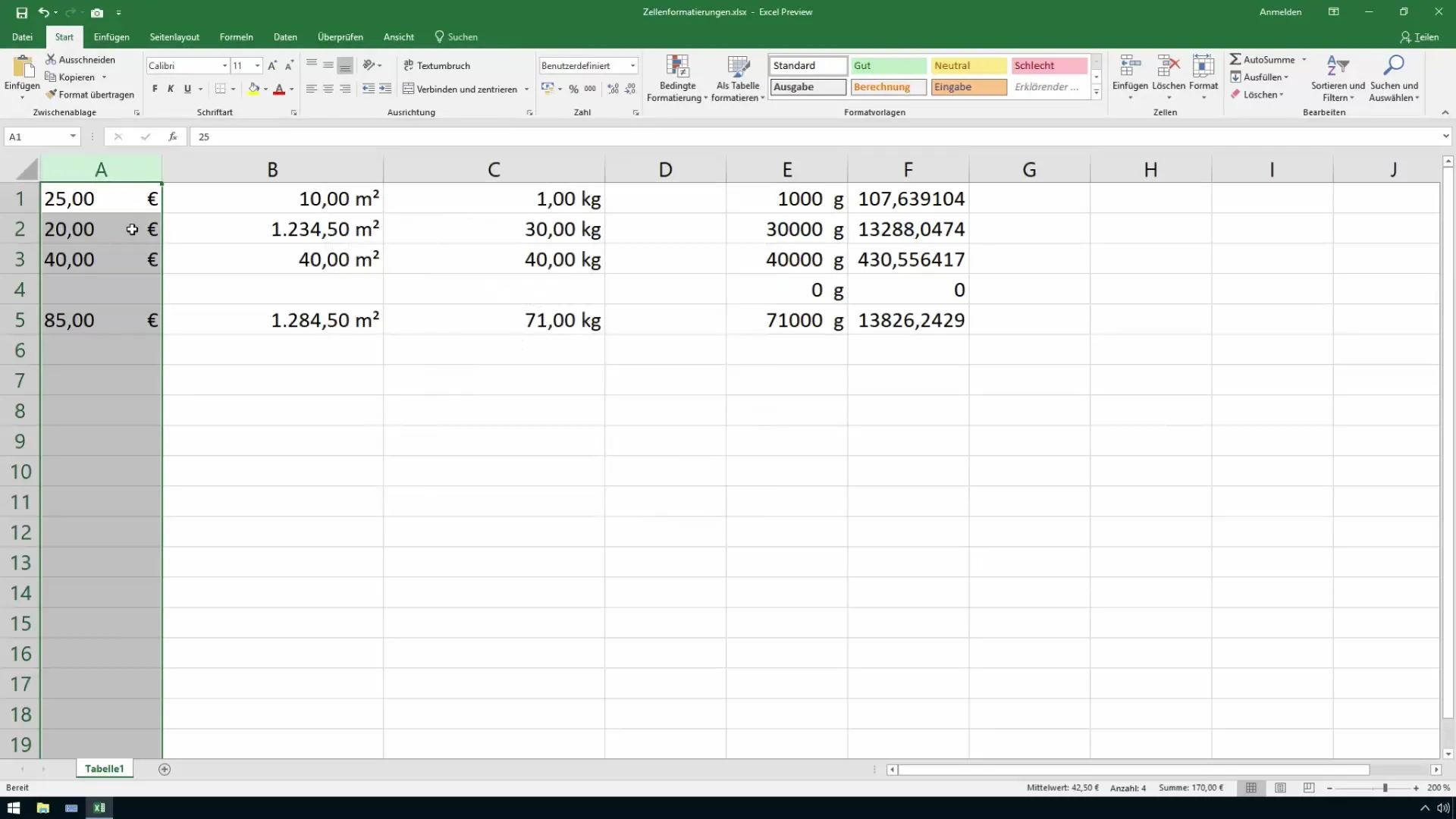
Resumen
Con esta guía, ahora tienes el conocimiento necesario para formatear monedas de manera atractiva y funcional en Excel. El uso de formatos personalizados y la comprensión de la función del asterisco te ayudarán a presentar tus listas y tablas de manera clara y profesional. Aplica estas técnicas en tus próximos proyectos de Excel y benefíciate de una representación mejorada de tus datos.
Preguntas frecuentes
¿Cómo puedo formatear el símbolo de la moneda justificado a la izquierda?Puedes formatear el símbolo de la moneda a la izquierda colocándolo delante del número en un formato personalizado, seguido de un asterisco (*), para llenar el espacio después del símbolo de la moneda.
¿Cómo funciona el truco de los asteriscos en el formato?El asterisco (*) en el formato personalizado actúa como marcador de posición que rellena uniformemente el contenido de las celdas en el lado opuesto, logrando una presentación limpia y ordenada.
¿Puedo formatear otras monedas con los mismos pasos?Sí, los pasos descritos son universalmente aplicables y se pueden adaptar para diferentes símbolos monetarios como el dólar o la libra esterlina.


